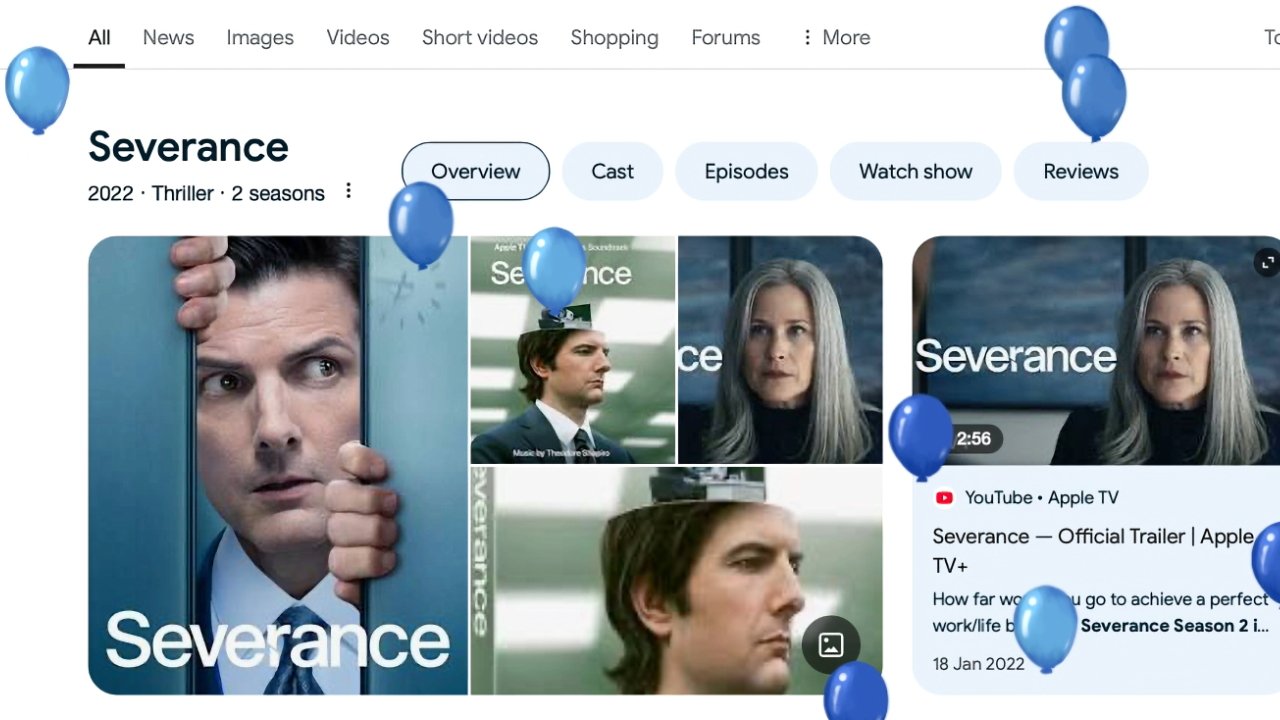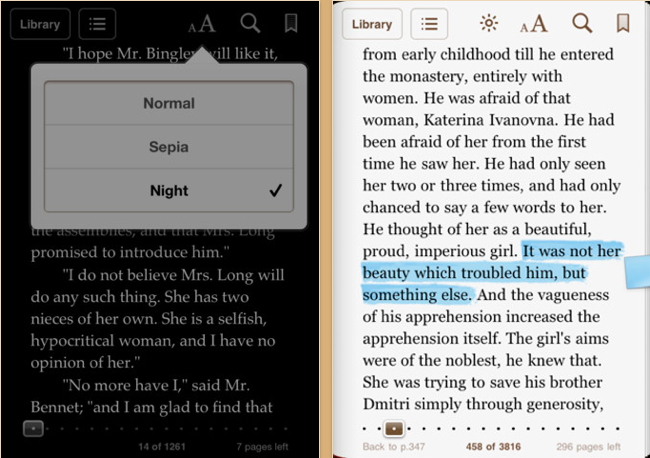שֶׁלְךָאייפון, iPad או Mac מאפשרים לך לשלוט בטמפרטורת הצבע של התצוגה שלך לחוויה טבעית ונוחה יותר.
True Tone מתאים את צבע התצוגה שלך בהתבסס על האור הסביבתי שזוהה על ידי החיישנים שלו (כאשר החיישנים הללו נמצאים בתצוגה או במכשיר). עם True Tone, הרקע הלבן בתצוגה שלך ייראה יותר כמו נייר בסביבה הנוכחית שלך. זה יכול לתת לך חווית קריאה טבעית יותר.
Night Shift מתאימה את צבע התצוגה שלך בהתבסס על שקיעת השמש וזריחתה או על פי לוח הזמנים שאתה מציין.
כמה מחקרים הראו שיותר מדי "אור כחול" מצג דיגיטלי ממש לפני השינה עלול להחמיר את היכולת שלנו לישון טוב. משמרת לילה מפחיתה את כמות האור הכחול שעשוי לעזור לך לישון טוב יותר.
- הפעל אתהגדרותאפליקציה באייפון או אייפד.
- גלול מטה והקש עלתצוגה ובהירות.
- הקש על פקד המתג מימין לטון אמיתיכדי להפעיל או להשבית אותו.
אם אינך רואה את ההגדרה True Tone, אזי למכשיר שלך אין את החיישנים המתאימים.
ברגע שתפעיל את True Tone, תראה את טמפרטורת הצבע של התצוגה מתאימה לאור הסביבה סביבך.
כיצד להפעיל את True Tone ב-Mac
- לְהַשִׁיקהעדפות מערכתב-Mac שלך.
- לחץ עלתצוגות.
- אם יש לך צג אחד או יותר מחובר ל-Mac שלך, לחץהגדרות תצוגה
- אם יש לך צג אחד או יותר שמחובר ל-Mac שלך, בחר את הצג התואם ל-True Tone מהרשימה משמאל.
- סמן את התיבה שלידטון אמיתיכדי להפעיל או להשבית אותו.
ברגע שתפעיל את True Tone, תראה את טמפרטורת הצבע של התצוגה מתאימה לאור הסביבה סביבך.
כיצד להפעיל משמרת לילה באייפון או אייפד
- הפעל אתהגדרותאפליקציה באייפון או אייפד.
- גלול מטה והקש עלתצוגה ובהירות.
- הקש עלמשמרת לילהבתחתית העמוד.
- הקש על המתג מימין למתוזמןכדי להפעיל או להשבית את משמרת הלילה.
- בֶּרֶזמ-עד.
- כאן תוכל לבחור להפעיל משמרת לילה מהשקיעה ועד הזריחה על סמך מיקומך. לחלופין, בחר שעה ספציפית להפעלת משמרת לילה.
- כשתסיים להגדיר את לוח הזמנים, הקשמשמרת לילהבחלק העליון כדי לחזור אחורה.
- הקש על המתג מימין להפעל ידנית עד מחראם ברצונך להפעיל זמנית את משמרת הלילה מחוץ ללוח הזמנים שנקבע.
- לבסוף, השתמש ב-טמפרטורת צבעהמחוון כדי לשלוט באיזו חום או קריר ברצונך להתאים את התצוגה בזמן ש-Night Shift פועל.
התאמת מחוון טמפרטורת הצבע תציג בקצרה תצוגה מקדימה של הטמפרטורה שנבחרה אם אתה מכוון הגדרות אלה מחוץ ללוח הזמנים שבחרת.
כיצד להפעיל משמרת לילה ב-Mac
- לְהַשִׁיקהעדפות מערכתב-Mac שלך.
- לחץ עלתצוגות.
- לחץ עלמשמרת לילהבתחתית תיבת הדו-שיח.
- לחץ על התפריט הנפתח שלידלוּחַ זְמַנִים.
- אתה יכול לבחור להפעיל משמרת לילה מהשקיעה ועד הזריחה על סמך המיקום שלך. לחלופין, בחר שעה ספציפית להפעלת משמרת הלילה.
- סמן את התיבה שלידהפעל עד מחראם ברצונך להפעיל זמנית את משמרת הלילה מחוץ ללוח הזמנים שנקבע.
- לבסוף, השתמש ב-טמפרטורת צבעהמחוון כדי לשלוט באיזו חום או קריר ברצונך להתאים את התצוגה בזמן ש-Night Shift פועל.
התאמת מחוון טמפרטורת הצבע תציג בקצרה תצוגה מקדימה של הטמפרטורה שנבחרה אם אתה מכוון הגדרות אלה מחוץ ללוח הזמנים שבחרת.